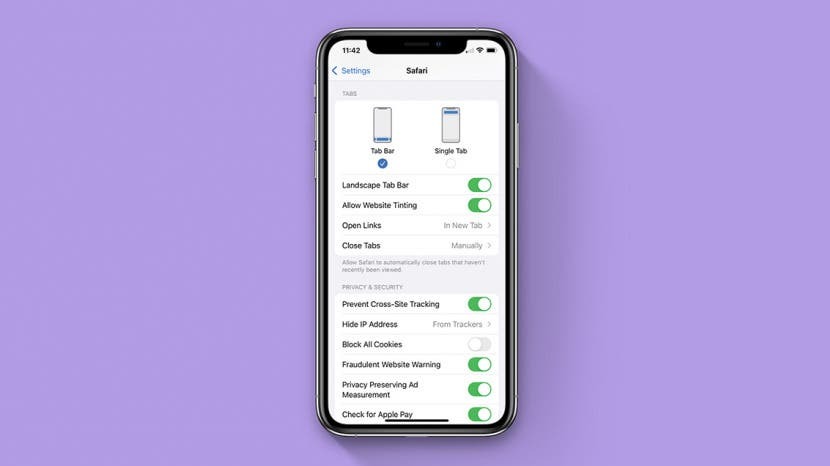
Naudojant „iOS 15 Safari“, programa turi visiškai naują išdėstymą, o tai suteikia daug atnaujinimų, kaip naršyti programoje. „Safari“ adreso juosta dabar yra „iPhone“ ekrano apačioje, o gulsčios orientacijos skirtukai dabar bus rodomi sąraše viršuje. Jei šie naujinimai jums atrodo nepatogūs ir norite grįžti prie ankstesnio iOS 14 Safari išdėstymo, parodysime, kaip tai padaryti!
Susijęs: Kaip paslėpti programas „iPhone“ ir rasti jas vėliau
Peršokti į:
- Perkelkite adreso juostą į „Safari“ viršų
- Pašalinkite skirtukų juostą iš „Safari“ kraštovaizdžio rodinio
Perkelkite adreso juostą į „Safari“ viršų
Paieškos juostos perkėlimas į ekrano apačią buvo vienas didžiausių „Safari“ pakeitimų „iOS 15“. Laimei, jei jums nepatinka šis pakeitimas, galite jį grąžinti! Dabar „Safari“ turi du skirtukų režimus: „Single Tab“ ir „Tab Bar“. Naudojant vieno skirtuko režimą, „Safari“ viršuje rodoma „Apple“ adreso juosta ir, norėdami perjungti skirtukus, turite bakstelėti skirtuko piktogramą. Naudojant skirtukų juostos režimą, jūsų URL adreso juosta rodoma apačioje ir galite perbraukti atidarytus „Safari“ skirtukus. Toliau apžvelgsime, kaip „Safari“ sugrąžinti URL juostą į puslapio viršų.
Kaip perkelti adreso juostą į viršų „Safari“ (spartusis klavišas)
Galbūt netyčia braukiate tarp skirtukų arba jums atrodo, kad ekrano apačioje yra URL juosta. Kad ir kokia būtų jūsų priežastis, tai greičiausias būdas naršant įjungti vieno skirtuko režimą ir perkelti paieškos juostą į „Safari“ viršų.
- Atviras Safari ir eikite į tinklalapį.

- Bakstelėkite „aA“ piktograma adreso juostoje.

- Bakstelėkite Rodyti viršutinį adreso juostą.

Dabar jūsų Apple paieškos juosta bus rodoma ekrano viršuje. Jei kada nors apsigalvosite ir norėsite grįžti į skirtukų juostos režimą (galite braukti tarp skirtukų yra gana patogu!), atlikite aukščiau nurodytus veiksmus ir bakstelėkite Rodyti apatinę skirtukų juostą.
Kaip nustatyti svetainės paieškos juostą viršuje
Tai yra kitoks būdas koreguoti tą patį nustatymą, parodytą aukščiau esančiame nuorodoje. Toliau apžvelgsime, kaip perkelti „iPhone“ ar „iPad“ paieškos juostą į viršų nustatymuose.
- Atidaryk Nustatymų programa.

- Bakstelėkite Safari.

- Bakstelėkite Vienas skirtukas.

Pašalinkite skirtukų juostą iš „Safari“ kraštovaizdžio rodinio
„Safari“ kraštovaizdžio skirtukų juostoje rodomi atviri skirtukai ekrano viršuje ir leidžia juos bakstelėti ir perjungti, panašiai kaip nešiojamajame kompiuteryje. Tai patogus atnaujinimas, nes tai reiškia, kad jums nebereikia bakstelėti skirtuko piktogramos, kad perjungtumėte skirtukus naršydami gulsčiojo vaizdo rodinyje. Tačiau, jei manote, kad kraštovaizdžio skirtukų juosta perpildo ekraną ir riboja jūsų stilių, galite išjungti šią funkciją:
- Atidaryk Nustatymų programa.

- Bakstelėkite Safari.

- Bakstelėkite jungiklį šalia Kraštovaizdžio skirtukų juosta kad jį išjungtumėte.

Tai viskas! Pakoregavę šiuos „iOS 15 Safari“ nustatymus, grįšite į ankstesnį jums žinomą ir mėgstamą naršymo išdėstymą.
Išsami informacija apie autorių

Išsami informacija apie autorių
Ashleigh Page yra „iPhone Life“ funkcijų rašytojas. Turėdama kompiuterių mokslo ir kūrybinio rašymo išsilavinimą, ji mėgsta derinti techninius ir kūrybinius aspektus. Aistringa technologijų entuziastė, ji dievina Apple produktus ir neatsilieka nuo naujausių naujovių. Kai ji nedirba, Ashleigh dažnai kuria įnoringas (o kartais ir nesąmones) apsakymus, žygiuoja ir žaidžia smėlio tinklinį.